Зачем архитектору InDesign?
6 убедительных причин
Лена Борисова
17.01.2019
Время чтения: 5 мин
Архитекторы привыкли использовать Photoshop для решения дизайн-задач, но это не всегда верно. Рассказываем, в каких случаях InDesign эффективнее софта-коллеги, разбираем основные отличия двух программ и показываем функции, которые помогут делать классные подачи подрамников и альбомов в один клик.
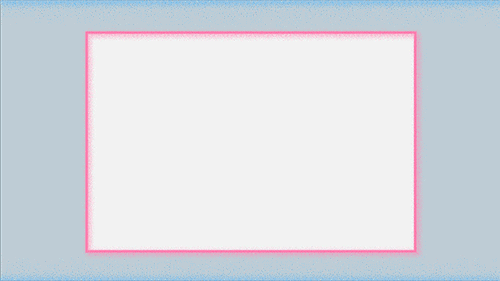
InDesign предполагает некоторую фрагментарность пространства: каждый элемент (картинка, текст, чертежи, иконки и т.д.) редактируется независимо от других на одном слое. В Photoshop каждый слой работает как холст или лист кальки — его содержимое воспринимается синхронно. Поэтому эти программы подходят для разных задач: Photoshop для работы с отдельными изображениями, InDesign — для компоновки подрамников, презентаций, каталогов и портфолио.
Для проектов, которые предполагают «перетекающие» изображения на листе, больше предназначен Photoshop. Но такие работы довольно сложно перенести в другой формат презентации — например, портфолио верстать в InDesign намного удобнее. Многие архитекторы для компоновки планшетов используют Photoshop, игнорируя InDesign. Расскажем дальше, почему это — большая ошибка.
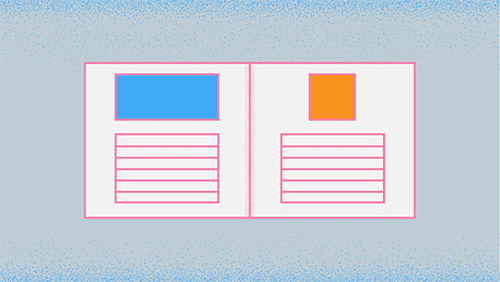
Второе важное отличие программ: возможность работы с многостраничными файлами предусмотрена только в InDesign. В одном файле можно создать многостраничный документ, который позволяет просматривать не только каждую страницу отдельно, но и весь файл целиком. Экспортировать тоже можно как многостраничный PDF-файл целиком, так и каждую страницу по отдельности.
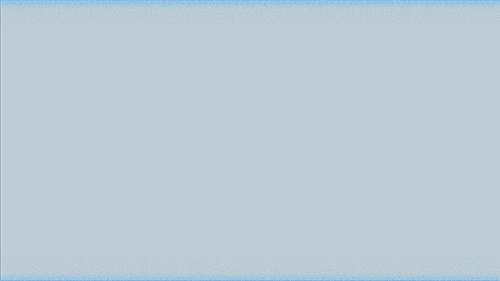
Кроме вёрстки многостраничных документов, у InDesign есть ещё одна удобная функция: возможность создать многостраничную экспозицию, состоящую из нескольких планшетов. Это очень полезно в работе над дипломным проектом: можно разрабатывать все подрамники в одном файле, но сохранять их по отдельности для печати.
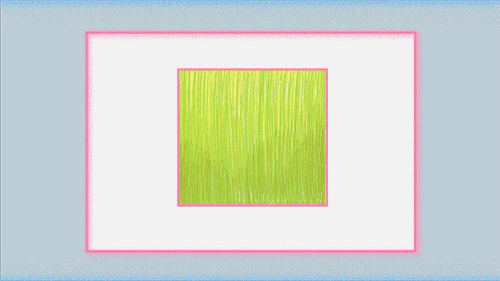
InDesign щадит ресурсы вашего компьютера. Параллельно с вёрсткой вы можете дорабатывать используемые документы — например, доделывать коллажи Photoshop или чертежи в Illustrator. При сохранении файлов .psd и .ai InDesign учтёт доделки и обновит превью в макете.
Важно уточнить, что эта классная функция программы предполагает определённую организацию файлов и папок на вашем компьютере. Переименование файла или изменение структуры папок нарушает связи файлов в документе. Поэтому необходимо в самом начале работы в InDesign создать структуру папок и названий файлов, которую вы будете соблюдать.
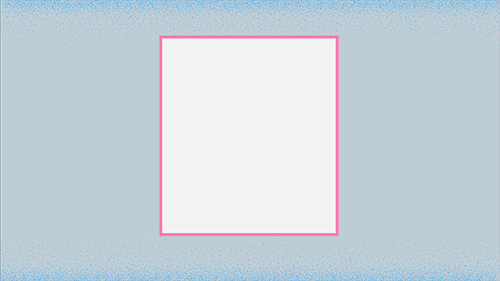
В InDesign удобно работать с направляющими: размечать рабочее пространство при помощи направляющих (Guides) намного проще, чем в Photoshop. Никаких подгонок вручную — объекты автоматически выравниваются относительно друг друга или относительно заданной линии.
Помимо удобных направляющих в арсенале программы есть функция автоматического выравнивания, которая позволяет делать аккуратную вёрстку в быстром режиме: одинаковые расстояния между картинками и их размерами, расположение объекта посередине листа или относительно другого блока устанавливаются автоматически. Например, когда вам необходимо сделать презентацию с большим количеством изображений на одном слайде, такие инструменты, как сетки, направляющие и выравнивание в InDesign позволяют быстро справиться с задачей.

В InDesign автоматизирована работа с оформлением текстов. Единожды определив типы используемых текстов (заголовок, основной текст, подпись, врез), вы можете присвоить свой собственный стиль (Paragraph styles) каждому тексту. Стиль собирает воедино все настройки шрифта (размер, выбранная гарнитура, выравнивание). Измените настройки стиля — в соответствии с ними обновятся все текстовые блоки, решённые в этом стиле.
Paragraph styles отвечает за весь текстовый блок, а если необходимо сделать важные пометки внутри текста, предусмотрен инструмент Paragraph symbols. Он отвечает за часть текстового блока: можно автоматизировать её вплоть до символов. Кстати, в InDesign есть расширенный инструментарий для работы с текстом, почти как в Word: предусмотрены автоматическая расстановка номеров страниц и разделов, а также создание оглавления и сносок.
Приступая к вёрстке в InDesign, очень важно сделать несколько предварительных шагов: задать стили, структуру папок, шаблон подрамника. Эти процедуры не занимают много времени, но значительно упрощают и ускоряют работу, что особенно ценно в последние дни до дедлайна.
Разобраться во всех нюансах работы в InDesign поможет курс «InDesign. Портфолио и вёрстка».
Они посвящены основным принципам дизайна всех графических материалов, необходимых в работе архитектора — от презентаций и портфолио до буклетов и книг. Мы расскажем, как работать с бумагой и где лучше печатать — и поделимся парой секретов о том, как доработать графику уже готовых проектов.

